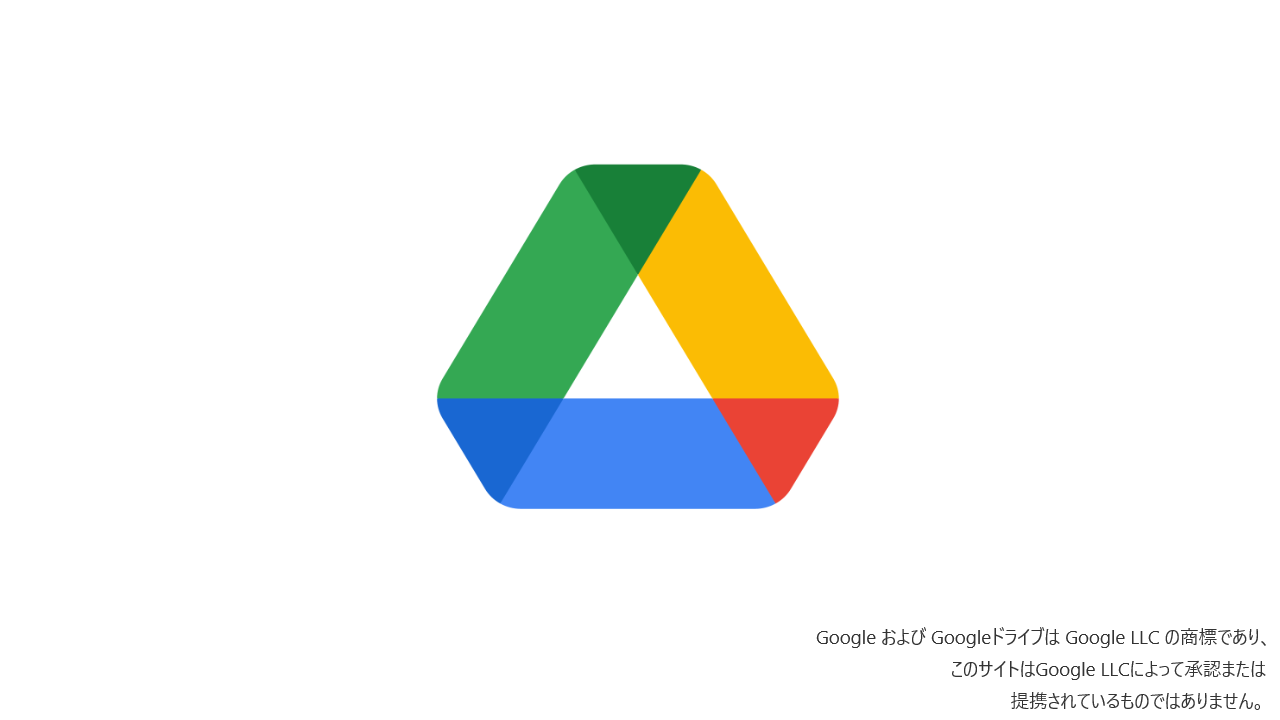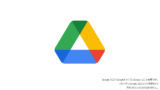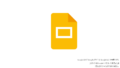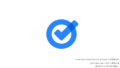Googleドライブは、ファイルの保存や共有をクラウド上で行える便利なツールですが、インターネットに接続できない環境ではアクセスできないのでは?と不安に思う方もいるかもしれません。しかし、Googleドライブには「オフライン機能」があり、インターネット接続がない状況でもファイルの閲覧や編集が可能です。本記事では、Googleドライブのオフライン機能について、その概要、設定方法、利用可能な機能、注意点を詳しく解説します。
オフライン機能の概要
Googleドライブのオフライン機能を利用すると、インターネット接続がない環境でも一部のファイルを開いたり編集したりできます。この機能は、出張先や移動中など、ネット環境が不安定な場面で役立ちます。
主な特徴
- インターネットがなくてもGoogleドキュメント、スプレッドシート、スライドの編集が可能
- オフラインで編集した内容は、ネット接続時に自動的にクラウドと同期
- 事前に設定が必要(すべてのデバイスで自動的に有効にはならない)
この機能を活用すれば、ネット環境に左右されることなく作業を続けられます。
オフライン機能の設定方法
Googleドライブのオフライン機能を利用するには、事前に設定を行う必要があります。以下の手順で設定を完了しましょう。
パソコン(Google Chrome)での設定方法
- Google Chromeを使用(オフライン機能はChromeブラウザでのみ利用可能)
- Googleドライブにアクセス
- 右上の歯車アイコン(設定)をクリック
- 「設定」を開き、「オフライン」の項目を見つける
- 「オフラインで使用できるようにする」にチェックを入れる
- 「完了」をクリックし、設定を保存
オフライン時のGoogleドライブの閲覧方法
オフライン設定を完了した後、実際にインターネット接続がない環境でGoogleドライブのファイルを閲覧する方法は以下のとおりです。
Webブラウザ(Google Chrome)からの利用
- Google Chromeを開く
- Googleドライブ(https://drive.google.com/)にアクセス
- 事前にオフライン用に設定したファイルを開く
- Googleドキュメント、スプレッドシート、スライドは編集可能
オフライン状態では、検索機能は利用できませんが、事前にオフライン対応にしたファイルは閲覧・編集可能です。
パソコン版Googleドライブ(Google Drive for Desktop)からの利用
- ファイルエクスプローラー(Windows)またはFinder(Mac)を開く
- 「Google ドライブ」フォルダにアクセス
- 事前にローカル同期されたファイルを開く
- オフライン編集した内容は、次回インターネット接続時に自動でクラウドに同期される
Googleドキュメント、スプレッドシート、スライド以外のファイルは、事前にローカル同期されているものに限られるため、必要なファイルをあらかじめ同期しておくことが重要です。
モバイル(スマートフォン・タブレット)での設定方法
- Googleドライブアプリを開く
- オフラインで利用したいファイルを長押し
- 「オフラインで使用可」を選択
- 設定後、該当のファイルがネット環境なしでも開けるようになる
オフライン機能時にできること・できないこと
Googleドライブのオフライン機能は非常に便利ですが、すべての機能がオフラインで利用できるわけではありません。以下に、「できること」と「できないこと」を整理します。
できること
✅ オフラインに設定したGoogleドキュメント、スプレッドシート、スライドの閲覧・編集
✅ オフライン編集したファイルの内容は、ネット接続時に自動同期
✅ Googleドライブアプリ(モバイル)でオフライン保存したファイルの閲覧
✅ パソコン版Googleドライブに保存したGoogleドキュメント、スプレッドシート、スライド以外のファイル(Word、Excel、PowerPoint等)の閲覧・編集
できないこと
❌ 新しいGoogleドキュメント、スプレッドシート、スライドの作成(パソコン版Googleドライブでは不可、ブラウザ版では可能)
❌ Googleドライブ上の新しいファイルのアップロード
❌ 共有やコメントの追加
❌ 検索機能の使用(オフラインで利用可能なファイルのみ手動で開く必要あり)
オフライン作業の範囲を事前に理解しておくことで、スムーズに活用できます。
オフライン機能利用時の注意点
Googleドライブのオフライン機能を活用する際には、いくつかの注意点があります。
事前にファイルをオフライン対応にしておく
オフラインで利用したいファイルは、事前に「オフラインで使用可」に設定しておく必要があります。特に出張前や外出先での作業を予定している場合、事前に必要なファイルをオフライン対応にしておきましょう。
👉Googleドキュメントをオフライン対応にする手順
- Googleドライブにアクセス
- オフラインで使用したいGoogleドキュメントを右クリック
- 「オフラインで使用可」にチェックを入れる
- 設定後、オフライン環境でも閲覧・編集が可能になる
オフラインでの編集内容は即時反映されない
オフラインで編集した内容は、ネット接続時に初めてクラウドに同期されます。そのため、他のユーザーと共同作業している場合、相手にはオフライン中の編集内容が反映されるまで時間がかかる点に注意が必要です。
デバイスごとに設定が必要
オフライン機能はGoogleアカウント単位ではなく、デバイス単位で設定する必要があります。例えば、自宅のPCと会社のPCでオフライン作業をしたい場合は、それぞれのデバイスでオフライン設定を行う必要があります。
ストレージの空き容量を確認
オフラインで利用するためのファイルは、ローカルデバイスに一時保存されるため、ストレージ容量が少ない場合は注意が必要です。特に動画や大容量のファイルをオフライン対応にする場合、空き容量を確認しておきましょう。
セキュリティに注意
オフラインでの作業中は、ファイルがローカル環境に保存されるため、第三者にアクセスされないよう、デバイスのセキュリティ管理が重要です。企業や組織で利用する場合は、適切なセキュリティポリシーに従うことを推奨します。
オフライン機能を有効に活用しよう
Googleドライブのオフライン機能を活用すれば、インターネットがない環境でもGoogleドキュメントやスプレッドシートを編集できます。
さらに、パソコン版Googleドライブを使用すれば、WordやExcelなどのファイルもオフラインで編集できるため、オフィス業務の継続性が向上します。特に移動中やネット環境が不安定な場所で作業する際に役立ちます。
パソコン版Googleドライブの利用方法については、別の記事で詳しく解説しています。
オフライン機能を有効に活用してビジネスの効率を向上させましょう!